如何增加 PS5 存儲空間
索尼 PlayStation 5 配備 825 GB 內置存儲空間,這聽起來相當不錯,但您會發現其中只有約 667 GB 實際可用。當下一代遊戲需要大量空間時,這並不好。可以肯定地說,您可能遲早會面臨存儲危機。值得慶幸的是,有多種方法可以為 PS5 主機添加存儲空間。
還有幫助:設置 PS5 後,您可以將所有遊戲數據從 PS4 傳輸到 PS5。
方法 1:安裝內置 M.2 NVMe 驅動器
索尼深思熟慮,讓用戶能夠通過額外的M.2 NVMe 固態硬盤插槽來擴展 PS5 的存儲容量。雖然可以通過其他方式添加存儲空間(詳細信息如下),但索尼要求將 PS5 遊戲安裝到 M.2 NVMe SSD 上才能玩。因此,如果您想要額外的空間用於 PS5 遊戲,則必須安裝輔助 M.2 SSD。

M.2 NVMe 驅動器的價格在過去幾年中大幅下降,使其成為經濟實惠的升級。也就是說,並非每個 M.2 NVMe 驅動器都適合您的 PS5。因此,在購買驅動器之前,您必須首先檢查要求(如下所述)。
PS5 M.2 NVMe 固態硬盤要求
您不能將任何 M.2 NVMe SSD 放入 PS5。您需要確保它符合下面列出的標準。
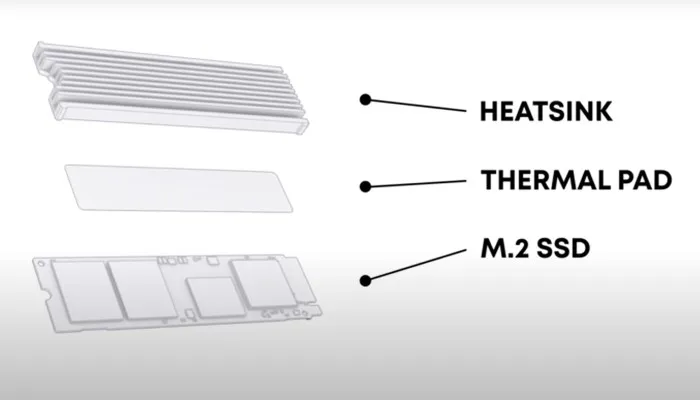
- 接口:支持 PCI-Express Gen4x4 的 M.2 NVMe SSD
- 存儲容量: 250 GB–4 TB
- 支持的尺寸: 2230、2242、2260、2280、22110
- 順序讀取速度: 5500 MB/s 或更快
- 插座類型:插座 3(M 號鍵)
- 散熱: M.2 SSD需要有效的散熱。這可以通過售後散熱器或傳熱片來實現。或者,您可以購買已預裝其中一種冷卻機制的 M.2 SSD。
如何在 PS5 中安裝 M.2 NVMe SSD
現在您已經擁有兼容的 M.2 NMVe SSD,我們建議您在開始之前準備好手電筒和十字頭螺絲刀。另外,請確保關閉控制台電源,拔下所有電纜,並將其放置在平坦的表面上。請按照以下步驟安裝第二個驅動器。
- 將 PS5 主機正面朝下放置(PS 徽標朝下),並使其背面面向您。接下來,抓住控制台的右下角和左上角。

- 用右手輕輕提起蓋子。然後用左手將蓋子滑開。
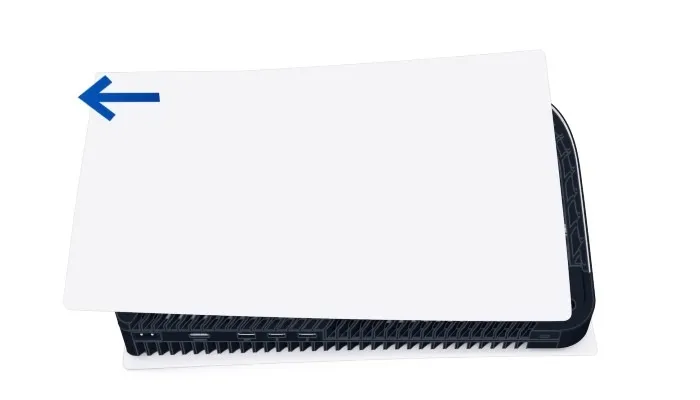
- 拆下蓋子後,您將看到冷卻風扇旁邊的擴展槽。此時,您可能需要重新定位控制台,使正面(電源按鈕所在的位置)面向您。

- 接下來,您需要擰開蓋子來卸下擴展槽蓋。
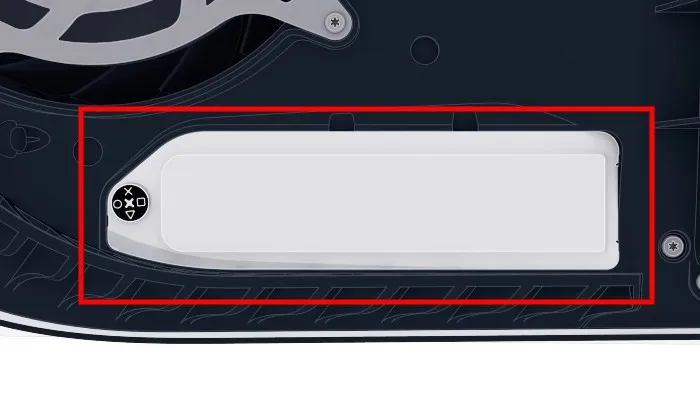
- 您現在將看到綠色的擴展 SSD 托架。有五個擴展螺絲孔,因為 PS5 兼容五種不同尺寸的 M.2 NVMe SSD。
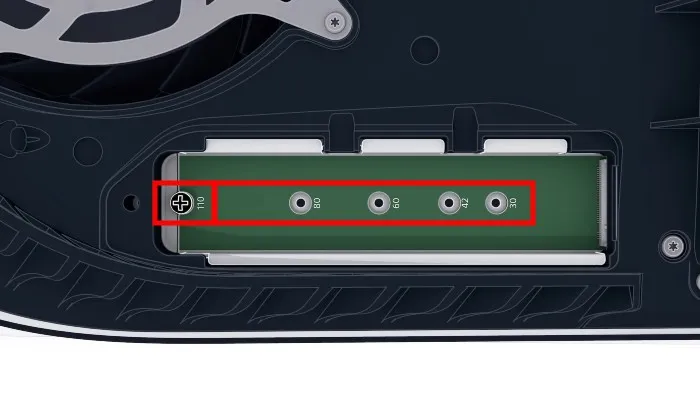
- 這裡還有另一個螺絲,您需要將其卸下。螺絲下方有一個墊片。查看新的 M.2 NVMe SSD 並記下尺寸。然後,您將墊片放入與 SSD 對應的螺孔中。例如,如果您有一個 2280 的 M.2 驅動器,您需要將墊片放在標記為“80”的位置。
- 請注意 PS5 上 SSD 連接器端口上的槽口。您需要將 SSD 上的凹口與 PS5 上的凹口對齊。將 SSD 保持在對角線軌跡上,對齊槽口並將 SSD 牢固地插入連接器端口。
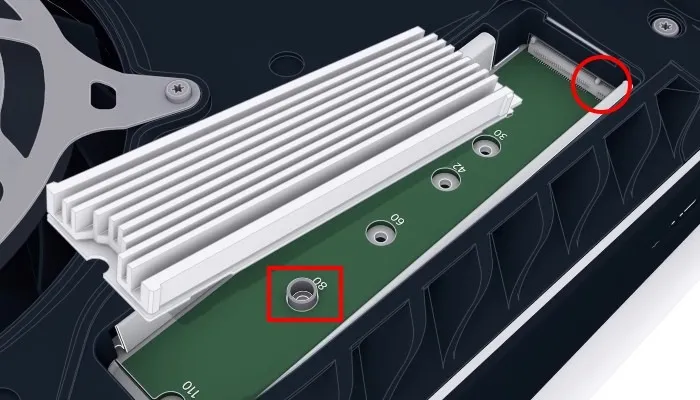
- 連接 SSD 後,將其按下,其末端應放在墊片上。前提是您將墊片放在正確的位置。如果沒有,請將 SSD 拉出,然後根據 SSD 的長度將墊片放置在正確的位置。使用墊片隨附的螺釘將 SSD 固定到位。最後,重新裝上擴展托架蓋。

- 安裝驅動器後,您可以重新安裝 PS5 主機蓋。將其滑回原位。成功重新連接將發出咔噠聲。
- 將 PS5 重新連接到電視並將其打開。您應該會看到一條消息,表明 PS5 已識別附加 SSD。在使用它之前,您需要對其進行格式化。為此,請按照屏幕上顯示的提示進行操作。
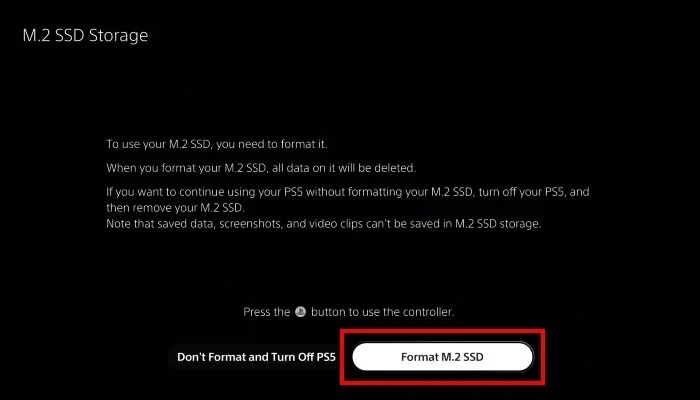
方法二:使用外置硬盤存儲
除了添加另一個內部 SSD 之外,您還可以使用外部 USB 驅動器來擴展 PS5 的存儲容量。不過,也有一些注意事項。您無法通過外部 USB 驅動器玩 PS5 遊戲。您只能將 PS5 遊戲存儲在外部驅動器上。要玩存儲在外部驅動器上的 PS5 遊戲,您需要將游戲傳輸回 PS5 的內部存儲。
也就是說,您可以在外部 USB 驅動器上存儲和玩 PS4 遊戲。這將使 PS5 的內部存儲空間可以用於需要更快內部 SSD 的 PS5 獨占遊戲。

USB 外部驅動器要求
- SuperSpeed USB 5Gbps 或更高版本(檢查製造商的文檔以確保兼容性)
- 250GB(最小)、8TB(最大)——我們建議使用您能找到的最大的 USB 外部驅動器。這是因為現代遊戲會佔用大量存儲空間。
- 外部 USB 驅動器可以是機械驅動器或固態驅動器。SSD 速度更快,這將導致加載和傳輸時間更短。然而,它們通常比傳統的機械硬盤更昂貴,特別是在容量較大的情況下。
- USB 驅動器必須使用主機背面的 USB 端口直接連接到 PS5。您不能使用 USB 集線器。
- 您不能同時使用多個外部 USB 驅動器。您可以在 PS5 上使用多個外部 USB 驅動器。但是,您不能同時使用它們。
如何使用外部 USB 存儲驅動器
一旦您擁有滿足上述要求的外部 USB 驅動器,將其與 PS5 一起使用是一個快速且輕鬆的過程。
- 將外部 USB 存儲驅動器插入 PS5 主機背面的 USB 端口,將其連接到 PS5。

- 接下來,您需要格式化驅動器。要格式化您的驅動器,請使用背面的 USB 端口將其連接到 PS5。您的 PS5 主機應該能夠識別外部驅動器並提示您對其進行格式化。
- 在某些情況下,PS5 不會自動識別外部 USB 驅動器。幸運的是,您可以手動啟動格式化過程。為此,請導航至“設置 -> 存儲 -> USB 擴展存儲 -> 格式化為 USB 擴展存儲”。
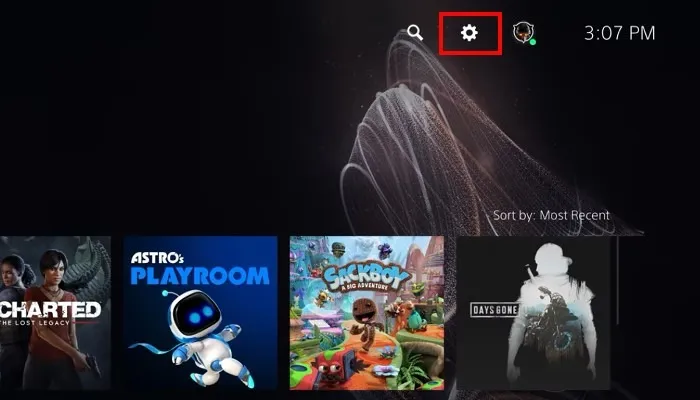
對於從 PS4 更換為 PS5 的用戶:如果您在 PS4 上使用外部 USB 存儲設備,並且希望在 PS5 上使用同一驅動器,則無需對其進行格式化。您可以將驅動器插入 PS5,PS5 就會識別它。優點是存儲在該外部驅動器上的任何 PS4 遊戲都可以立即在 PS5 上玩。
經常問的問題
光盤遊戲比數字下載佔用的存儲空間少嗎?
很不幸的是,不行。安裝過程完成後,無論遊戲是下載還是從光盤安裝,遊戲所需的存儲量都將相同。這是因為這兩種方法都需要將整個遊戲複製到 PS5 的存儲中。
為什麼 PS5 的內部存儲驅動器這麼低?
PlayStation 5 配備 825 GB 內部存儲空間。考慮到 1 TB 驅動器更為常見,這無疑是一個奇怪的數字。選擇較小驅動器的原因可能有兩個。首先,較小的驅動器可能更便宜。如果索尼做得更大,他們可能不得不將成本轉嫁給消費者,從而提高遊戲機的價格。還有報導稱,內部SSD是專為遊戲機設計的。我們不會深入討論技術細節,但要點是 SSD 本質上與 PS5 的 CPU 結合在一起。這會帶來超快的性能。
為什麼 PS5 遊戲需要安裝到內置 M.2 SSD?為什麼它們不能安裝到外部驅動器?
PS5 的內部 SSD 專門設計用於與主機的 CPU 協同工作。這涉及到很多技術問題,但 PS5 遊戲無法從外部存儲運行,因為外部驅動器,即使是固態驅動器,也太慢了。話雖如此,PS5 遊戲可以存儲在外部驅動器上。但是,您無法從外部驅動器播放它們。遊戲必須傳輸到控制台更快的內部存儲才能玩。
我還是沒有足夠的空間。我能做些什麼?
如果您發現自己的存儲空間緊張,那麼您將不得不開始刪除內容以騰出空間。遊戲將為您帶來最大的存儲空間增益,因此您可能希望瞄準那些已經有一段時間沒有玩過的遊戲。這樣做的好處是,如果您想再次玩已刪除的遊戲,可以隨時重新安裝。
此外,您還可以刪除任何不使用的應用程序。也就是說,刪除這些應用程序不會回收太多存儲空間。此外,您可以刪除屏幕截圖和遊戲畫面。
圖片來源:Unsplash
發佈留言